1、打开ppt
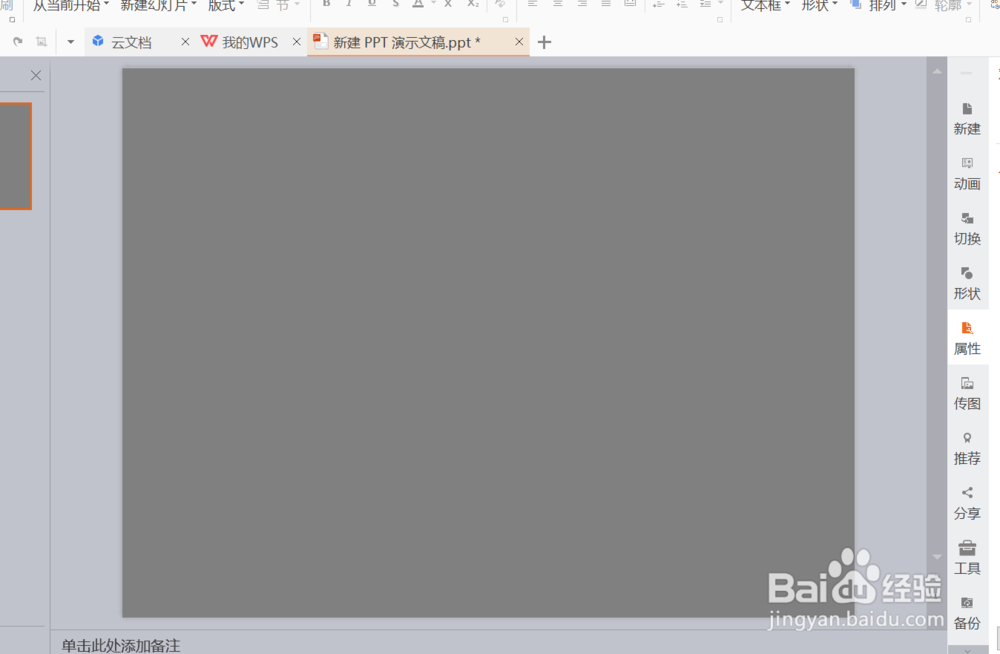
2、在菜单栏上,点击插入-形状

3、在形状下面找到十字星

4、然后画出一个十字星,大小根据自己需要定

5、选中十字星,点击绘图工具-轮廓-无线条颜色

6、右键单击十字星,选择设置对象格式

7、在右边弹出的属性栏里,可以对十字星进行设置,点击效果-发光,选择发光变体,弱绿宝石,18pt


8、点击填充与线条,填充增加透明度,线条设置为无线条




9、如果需要更明显效果的可以添加发光效果,调整大小跟透明度就可以了


1、打开ppt
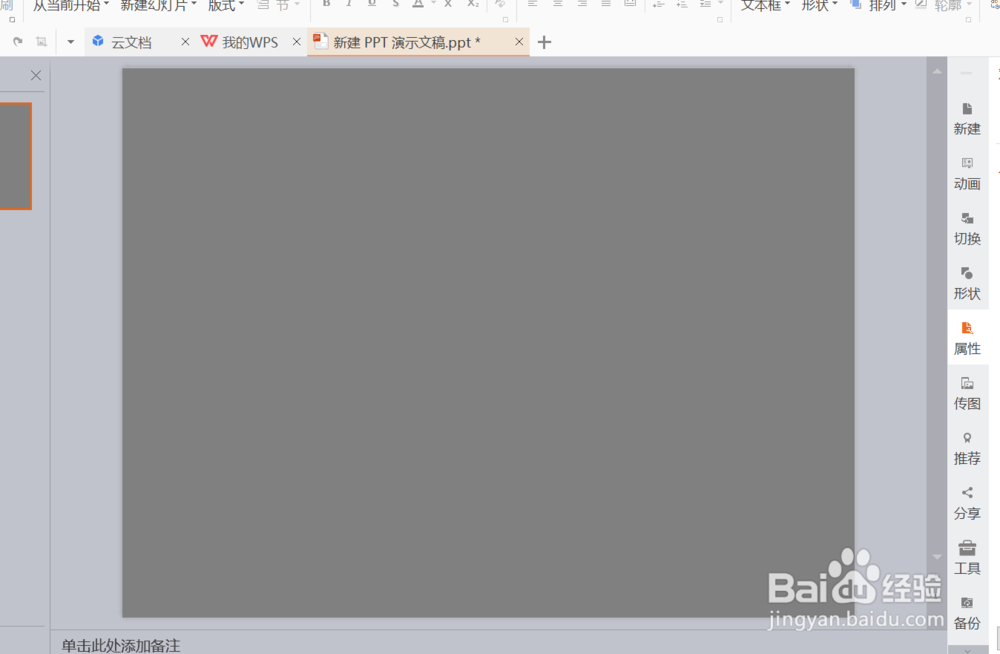
2、在菜单栏上,点击插入-形状

3、在形状下面找到十字星

4、然后画出一个十字星,大小根据自己需要定

5、选中十字星,点击绘图工具-轮廓-无线条颜色

6、右键单击十字星,选择设置对象格式

7、在右边弹出的属性栏里,可以对十字星进行设置,点击效果-发光,选择发光变体,弱绿宝石,18pt


8、点击填充与线条,填充增加透明度,线条设置为无线条




9、如果需要更明显效果的可以添加发光效果,调整大小跟透明度就可以了

